在Word文档编辑时,需要. 用到Excel工作表中的数据材料 ,但是当Word和Excel中某一个的数据发作 改动 后,我们就不得不寻找对应的部分来修改,假如 触及 的数据量较大,那工作的强度也会大大提升。其实,Word和Excel提供了能让两者数据同步的方法,并且简单易行。 Step1:复制段落。打开Word文档和要援用 该Word数据的Excel工作表,然后在Word中回个车,这时显示两个段落标志 。选取这两个段落标志 ,然后复制。
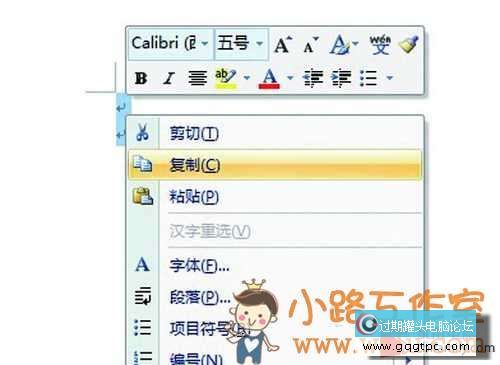
●复制段落标志
Step2:粘贴链接。切换到Excel编辑窗口,鼠标右键单击数据栏,选择“选择性粘贴”,在弹出的窗口中点击“粘贴链接”后,再选择“Microsoft office Word文档对象”,然后点“确定”退出。

●选择“选择性粘贴”

●选择“Microsoft offce word文档对象”
Step3:同步输入。回到Word文档,输入内容,包括图片、表格均可。几秒钟之后,Excel中就会显示更改后的Word数据,这样就到达 同步的目的了。假如 你想让同步更快,那么在输入内容后点击Word工具栏上的“保存”按钮就可以了。
需要. 注意的是:在Word中输入内容时,不能在最后一个段落标志 前输入,否则是不会正常同步更改 的;因而 必须在最后一个段落标志 之上输入或回车再输入才有效!

●实现了数据同步

●点击“保存”同步更快 |